DimXpert - Toleranzstatus anzeigen
Mit dem DimXpert Werkzeug Toleranzstatus
anzeigen  werden die Fertigungs-Features identifiziert,
die vornehmlich unter Bemaßungs- und Toleranzaspekten vollständig mit
Zwangsbedingungen versehen sind bzw. unzureichende oder zu viele Zwangsbedingungen
aufweisen. Es werden jedoch auch bestimmte geometrische Beziehungen zwischen
Features sowie die Ausrichtung der einzelnen Features relativ zu den Beschriftungsansichten
berücksichtigt.
werden die Fertigungs-Features identifiziert,
die vornehmlich unter Bemaßungs- und Toleranzaspekten vollständig mit
Zwangsbedingungen versehen sind bzw. unzureichende oder zu viele Zwangsbedingungen
aufweisen. Es werden jedoch auch bestimmte geometrische Beziehungen zwischen
Features sowie die Ausrichtung der einzelnen Features relativ zu den Beschriftungsansichten
berücksichtigt.
Anzeigen des DimXpert Toleranzstatus eines Teils:
Fügen Sie mit DimXpert einem Teil Bemaßungen und
Toleranzen hinzu.
Klicken Sie auf Toleranzstatus
anzeigen  (DimXpert Symbolleiste), oder wählen
Sie Extras, DimXpert,
Toleranzstatus anzeigen.
(DimXpert Symbolleiste), oder wählen
Sie Extras, DimXpert,
Toleranzstatus anzeigen.
In DimXpert werden die Feature-Flächen in
den Standardfarben angezeigt, die die drei folgenden Statuszustände darstellen:
Unzureichende Zwangsbedingungen
= gelb
Vollständige Zwangsbedingungen
= grün
Zu viele Zwangsbedingungen
= rot
|

|
Flächen, die nicht mit einer entsprechenden Farbe
gekennzeichnet sind, sind keinem DimXpert-Feature und keiner DimXpert-Bemaßung
bzw. -Toleranz zugeordnet. Legen Sie unter Extras,
Optionen, Systemoptionen,
Farben, DimXpert
(Unzureichende Zwangsbedingungen,
Vollständige Zwangsbedingungen
oder Zu viele Zwangsbedingungen)
die Farbe für den Toleranzstatus fest. |
|
Im DimXpertManager:
Features ohne Kennzeichnung hinter dem Namen
sind vollständig mit Zwangsbedingungen versehen. Features mit einem Pluszeichen (+)
hinter dem Namen weisen zu viele Zwangsbedingungen auf. Features mit einem Minuszeichen (-)
hinter dem Namen weisen unzureichende Zwangsbedingungen auf.
|
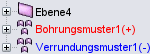
|
Klicken Sie erneut auf Toleranzstatus
anzeigen  oder auf einen anderen SolidWorks Befehl,
um den Toleranzstatus-Modus zu beenden.
oder auf einen anderen SolidWorks Befehl,
um den Toleranzstatus-Modus zu beenden.
Beispiele
Anhand dieser Beispiele wird veranschaulicht, welche Auswirkungen Bemaßungen
und Toleranzen auf den Toleranzstatus haben.
Vollständige Zwangsbedingungen
Plus-/Minus-Bemaßungen |
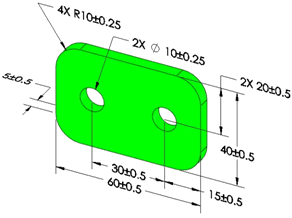
|
|
|
|
|
Form- und Lagetoleranzen |
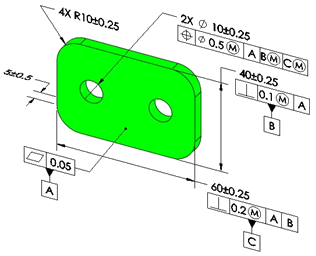
|
|
|
|
Unzureichende Zwangsbedingungen |
|
|
In diesem Beispiel fehlt dem Muster mit zwei Bohrungen eine Größentoleranz,
und die rechte Ebene ist weder bemaßt noch mit Toleranzen versehen. |
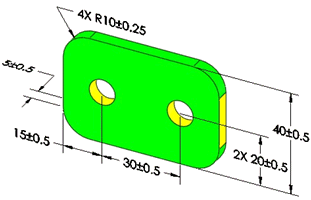
|
|
|
|
|
In diesem Beispiel sind die Bohrungen nicht in horizontaler Richtung
platziert, und bei den Eckenverrundungen fehlt eine Größentoleranz. |
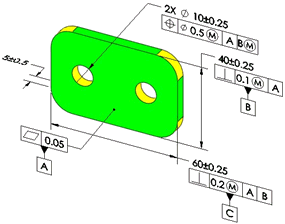
|
|
|
|
Zu viele Zwangsbedingungen |
|
|
Das Bohrungsmuster ist sowohl in Bezug auf die rechte als auch die linke
Ebene positioniert, und zwischen der rechten und linken Ebene ist eine
Bemaßung vorhanden.
Wenn Sie eine der vier Bemaßungen für die vier Features entfernen, wird
die Bedingung "Zu viele Zwangsbedingungen" gelöst. |

|
Informationen zu Plus-Minus-Toleranzen
Wenn Sie nur Plus-/Minus-Toleranzschemata (keine Form- und Lagetoleranzen)
verwenden, kann ein Teil in verschiedenen Fällen nicht vollständig mit
Zwangsbedingungen versehen sein. Dies ist jedoch meistens der Fall, wenn
Sie Features auf gemeinsamen Mittellinien und Achsen erstellen, d. h.
wenn der Abstand zwischen den Features gleich Null ist.
Beispiele
|
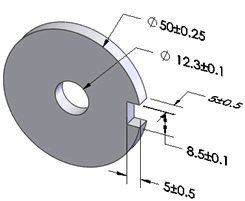
|
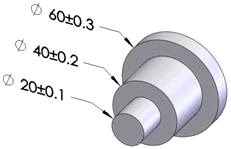
|
|
In diesem Teil gibt es keine Bemaßungen oder Toleranzen, die die Koaxialität
der Durchmesser von 12.3 Zoll
und 50 Zoll steuern. Es gibt ebenfalls
keine Bemaßungen oder Toleranzen, die den vertikalen Offset zwischen der
Durchmesserbohrung von 12.3 Zoll
und der 8.5 Zoll breiten Kerbe
steuern. |
In diesem Teil gibt es keine Bemaßungen oder Toleranzen, die die Koaxialität
der drei Durchmesser steuern. |
|
|
|
|
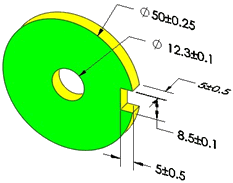
|

|
|
Wenn Sie auf Toleranzstatus anzeigen
 klicken, weisen verschiedene Features unzureichende Zwangsbedingungen
auf (gelb markiert). klicken, weisen verschiedene Features unzureichende Zwangsbedingungen
auf (gelb markiert). |
|
|
|
|
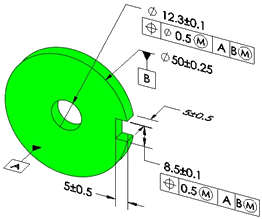
|
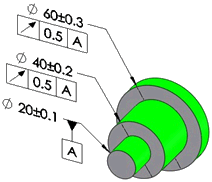
|
|
Wenn Sie diese Toleranzschemata anwenden, sind alle Features vollständig
mit Zwangsbedingungen versehen. |
Implizierte Zwangsbedingungen
DimXpert für Teile erkennt beim Überprüfen des Toleranzstatus die implizierten
vertikalen und horizontalen Zwangsbedingungen von Features.
Beispiel
|

|
|
Die obere Ebene ist durch ein Linie-überschneiden-Feature und eine horizontale
Zwangsbedingung vollständig mit Zwangsbedingungen versehen. |
Tangentialitätszwangsbedingungen
DimXpert für Teile berücksichtigt die Auswirkungen der Tangentialität
zwischen Ebenen und Zylindern auf Bemaßungen, Toleranzen und den Zwangsbedingungsstatus.
Alle DimXpert Funktionen für Teile unterstützen und berücksichtigen Tangentialitätszwangsbedingungen.
|
Tangentialitätszwangsbedingungen liegen vor, wenn eine Ebene und ein
Zylinder aneinandergrenzen. |

|

|
|
|
Zu den Zylinder-Features gehören Aufsätze, Zylinder und einfache Bohrungen. |
Die winklige Ebene und die angrenzenden tangentialen Zylinder sind vollständig
mit Zwangsbedingungen versehen. |
Unter dem entsprechenden Feature wird im DimXpertManager eine Beschriftung
des Typs Tangentialität angezeigt.
Tangentialitätsbeschriftungen verfügen über ein Ursprungs-Feature und
ein Toleranz-Feature.
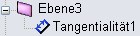
 Tangentialitätszwangsbedingungen werden für
Taschen-Features unterstützt. Sie werden nicht für Verrundungs-, Kerben-
oder Schlitz-Features erstellt, da diese Features über eine integrierte,
implizierte Tangentialität verfügen.
Tangentialitätszwangsbedingungen werden für
Taschen-Features unterstützt. Sie werden nicht für Verrundungs-, Kerben-
oder Schlitz-Features erstellt, da diese Features über eine integrierte,
implizierte Tangentialität verfügen.